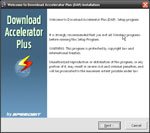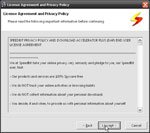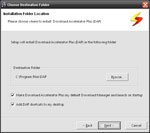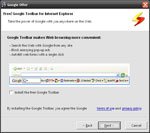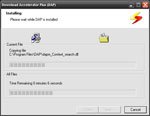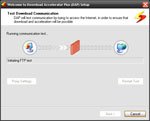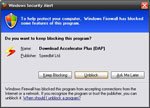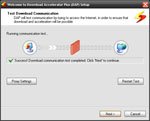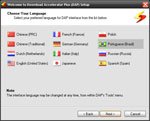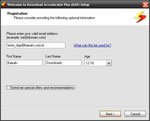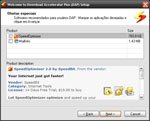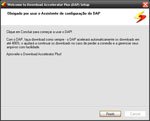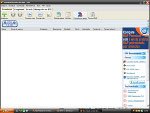| 1 | Baixe e execute o arquivo dap8.exe. Na tela inicial, clique me Next. | |
| 2 | Leia o contrato de licença atentamente e, se estiver de acordo, clique em I Accept. | |
| 3 | Nesta tela você poderá escolher o local aonde o Download Accelerator Plus será instalado. Para alterar, clique no botão Browse. Se você não deseja que o programa seja seu gerenciador de downloads padrão e que ele não execute junto com o Windows, desmarque a opção Make Download Accelerator Plus my default Download Manager and launch on startup. Para não instalar atalhos na área de trabalho, desmarque a opção Add DAP shortcuts to my desktop. Clique em Next para prosseguir. | |
| 4 | O assistente de instalação do Download Accelerator Plus oferece a opção de instalar o Google Toolbar. Para instalá-lo deixe a opção Install the free Google Toolbar marcada. Clique em Next para continuar. | |
| 5 | Aguarde o assistente instalar o Download Accelerator Plus. | |
| 6 | Após a instalação, o assistente fará o teste de conexão. Aguarde. | |
| 7 | Se você estiver utilizando o Windows Firewall, poderá aparecer uma mensagem perguntando o que fazer com o Download Accelerator Plus. Selecione a opção Desbloquear para que o programa funcione sem problemas. | |
| 8 | O teste de conexão será concluído. Caso não tenha obtido sucesso, verifique as configurações de proxy clicando em Proxy Settings. Se o teste for bem sucedido, clique em Next. | |
| 9 | Selecione a linguagem de sua preferência e clique em Next. | |
| 10 | Digite seu endereço de e-mail, nome, sobrenome e selecione sua faixa etária. Para não receber informações sobre o Download Accelerator Plus em seu e-mail, desmarque a opção Send me special offers and recommendations. Clique em Next. | |
| 11 | Para utilizar o Download Accelerator Plus sem precisar pagar, selecione a opção Versão Grátis e em seguida clique em Next. | |
| 12 | O assistente fornecerá, ainda, a opção de instalar dois programas, o SpeedOptimizer e o MailInfo. Os programas não precisam ser instalados para que o Download Accelerator Plus funcione. No exemplo optamos por não instalar, desmarcando eles. Clique em Next para prosseguir. | |
| 13 | O assistente terminará. Clique em Finish para encerrá-lo. | |
| 14 | Agora aproveite o que o Download Accelerator Plus tem a oferecer! |
Categorias